Загрузка каталога товаров из интернет-магазина через Elbuz HTTP Tunnel
Модуль интеграции Elbuz HTTP Tunnel - это приложение, разработанное для простого и быстрого взаимодействия Elbuz с базой данных интернет-магазина (обновление).
Для настройки и подключения модуля вам необходимо будет выполнить следующие пункты:
- Переписать файлы с модулем на хостинг аккаунт вашего сайта, например, с использованием программы клиента FTP.
- Выбрать CMS Вашего сайта в списке доступных в Elbuz.
- Прописать в Elbuz ссылку на Ваш сайт и нажать кнопку "Подключить".
Установка модуля интеграции Elbuz Tunnel на Ваш хостинг
- Скачайте модуль по этой ссылке, распакуйте содержимое архива etrade_http_tunnel2.zip во временную папку на локальном ПК. В архиве находятся каталоги и файлы
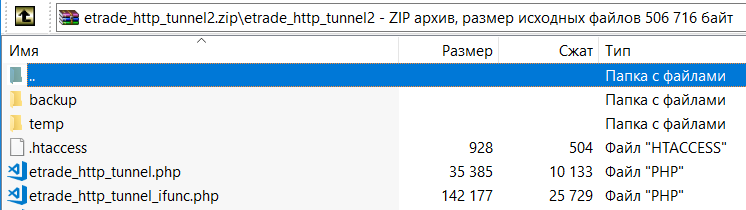
- Перепишите содержимое распакованного архива в корневую папку установленного сайта (CMS интернет-магазина), вместе с папкой etrade_http_tunnel2. Сделать это можно, например, с использованием FTP клиента FileZilla.
После этого укажите адрес вашего сайта и нажмите кнопку Подключить, все остальнрые параметры должны заполниться автоматически.
.png)
Ручная настройка модуля, если не удалось автоматически настроить модуль
Укажите адрес вашего сайта
.png)
- Укажите ссылку на модуль: https://mysite.com/etrade_http_tunnel2/etrade_http_tunnel.php
где mysite.com адрес вашего сайта - логин: admin
- пароль: Wd7q6z5H4i (пароль задан в файле etrade_http_tunnel_login.php, если в файле есть переменная €new_password необходимо взять пароль из этой строки)
.png)
Укажите параметры доступа к базе данных вашего сайта. Эти параметры можно взять из конфигурационного файла вашей CMS (например config.php)
.png)
Настройка модуля интеграции Elbuz Tunnel для работы с базой данных сайта типовой CMS
Для загрузки каталога товаров с сайта откройте окно "Загрузка товаров в каталог" кликнув на рабочем столе по ярлыку
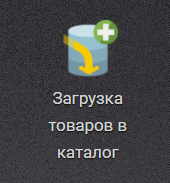
Или выберите пункт меню
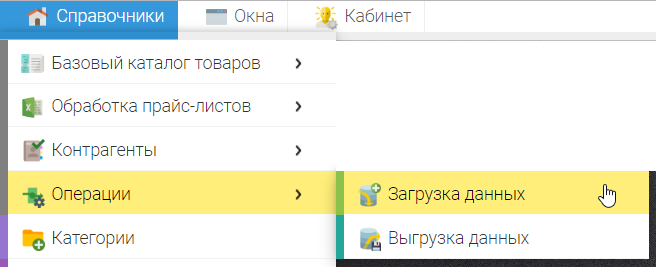
Далее выберите формат данных Elbuz Tunnel
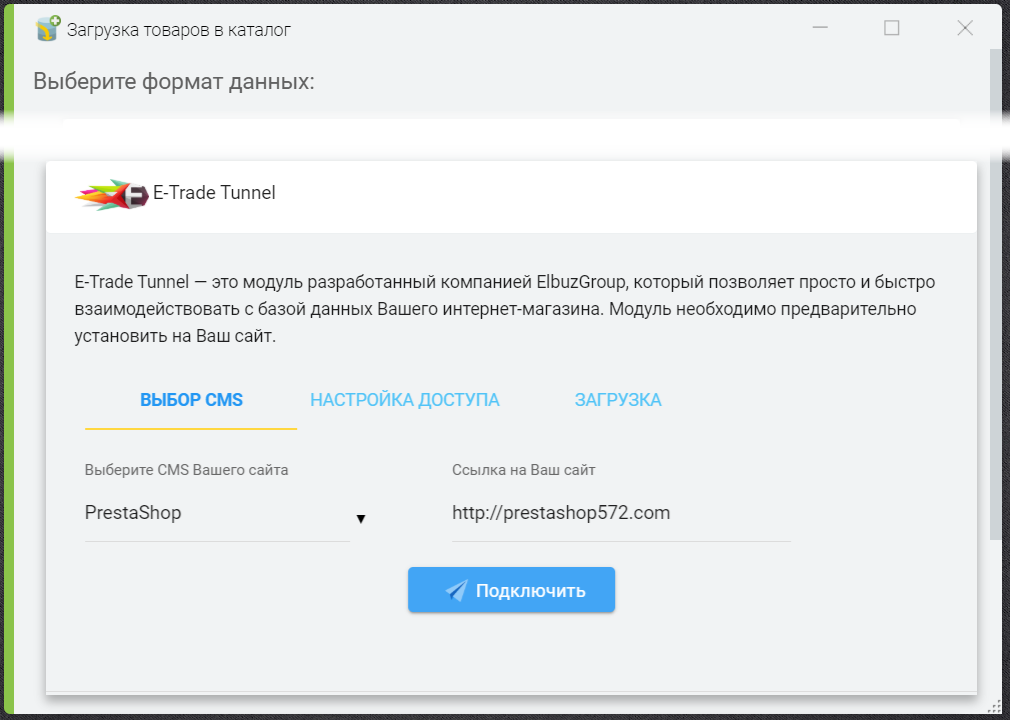
Затем в выпадающем списке «Выбор CMS» выберите Вашу CMS для загрузки данных с сайта. Вставьте ссылку на Ваш сайт в поле «Ссылка на Ваш сайт» и нажмите кнопку «Подключить»,
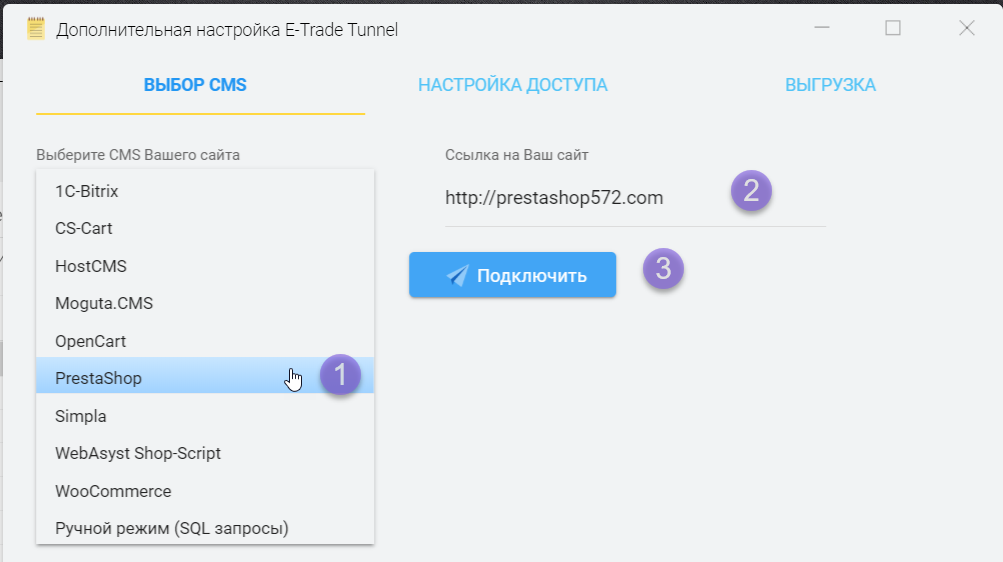
Если соединение будет успешно установлено, тогда Вы увидите примерно такое сообщение
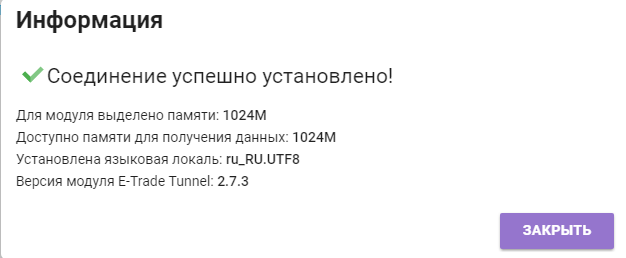
После чего необходимо открыть вкладку «Загрузка».
Ручная настройка
Выбор загрузки данных с сайта
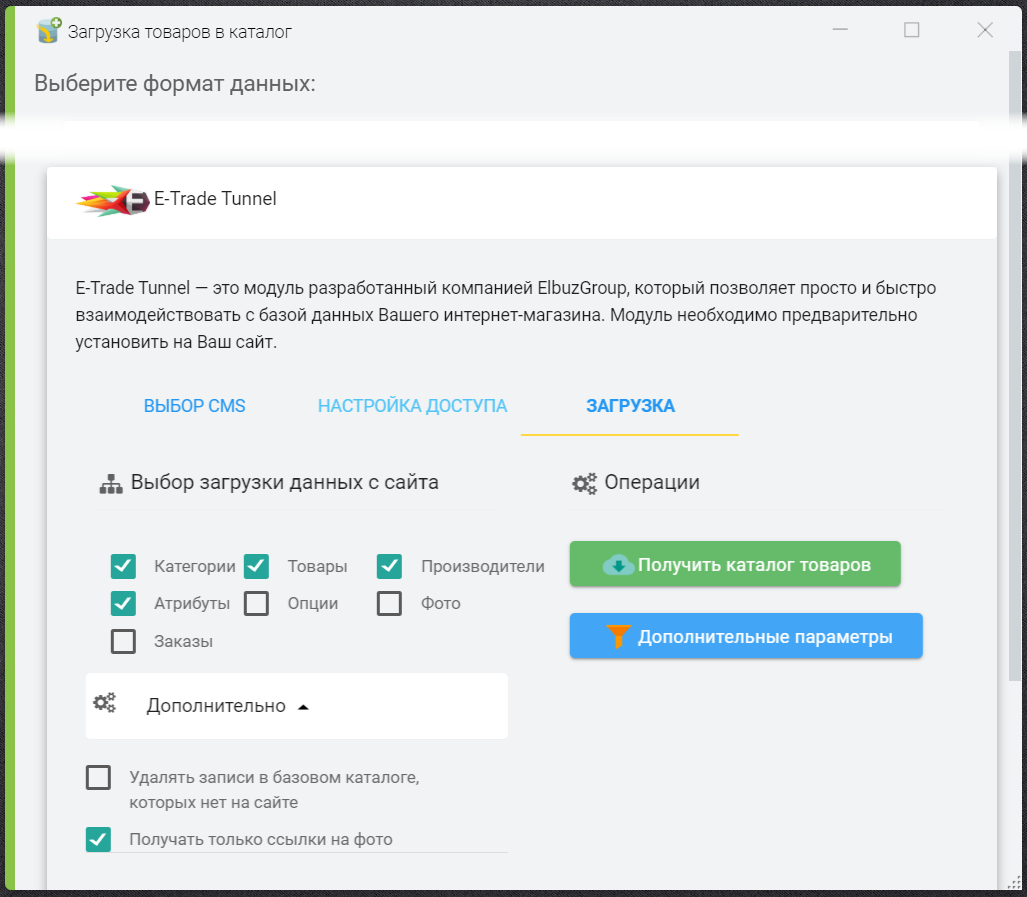
«Категории» флаг получения категорий, в которых находятся товары на Вашем сайте. Данные о категориях будут загружены в базовый каталог, в справочник категорий. Рекомендуем не отключать ее для корректной загрузки.
«Товары» флаг получения товаров, которые находятся на Вашем сайте. Данные о товарах будут загружены в базовый каталог. Рекомендуем не отключать ее для корректной загрузки.
«Производители» флаг получения данных о названиях производителей, которые находятся на Вашем сайте. Данные о производителях будут загружены в справочник производителей.
«Атрибуты» флаг загрузки атрибутов товара (свойства, технические характеристики) при условии, что они имеются на Вашем сайте. Данные будут загружены в базовый каталог в карточку товара, вкладка «Атрибуты».
«Опции» флаг загрузки опций товара (размер, вес цвет), то есть те данные, которые могут влиять на стоимость товара на Вашем сайте. Данные будут загружены в базовый каталог в карточку товара, вкладка «Атрибуты».
«Фото» флаг загрузки данных о фото товара, которые присвоены товарам на Вашем сайте. Данные будут загружены в базовый каталог в карточку товара, вкладка «Фото»
«Заказы» флаг загрузки данных о заказах на товары, которые хранятся в Вашем интернет магазине.
Дополнительно
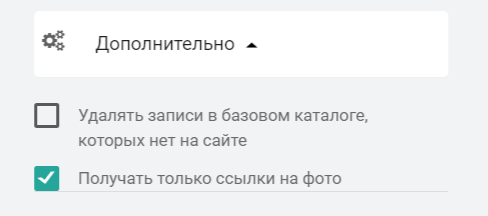
- «Удалять записи в базовом каталоге, которых нет на сайте» - при установке данного флага, будут удалены данные в базовом каталоге о товарах и категориях, которых нет на сайте на момент загрузки. Используется при изменении данных на сайте, когда необходимо актуализовать базовый каталог в Elbuz, на основании данных, которые были изменены непосредственно на сайте. Если галочка не стоит, данные в базовом каталоге будут добавлены(дополнены) данными с Вашего сайта.
- «Получать только ссылки на фото» - данный режим позволяет получить с Вашего сайта только ссылки на фото, с целью не нагружать Ваш сайт для скачивания всех файлов фото в момент загрузки данных. Рекомендуем активировать данный флаг, если он выключен.
Для некоторых CMS требуется выбрать дополнительные параметры

Например это может быть язык, данные на котором требуется загрузить с сайта

Для CMS 1C Bitrix требуется выбрать инфоблок в котором находятся товары
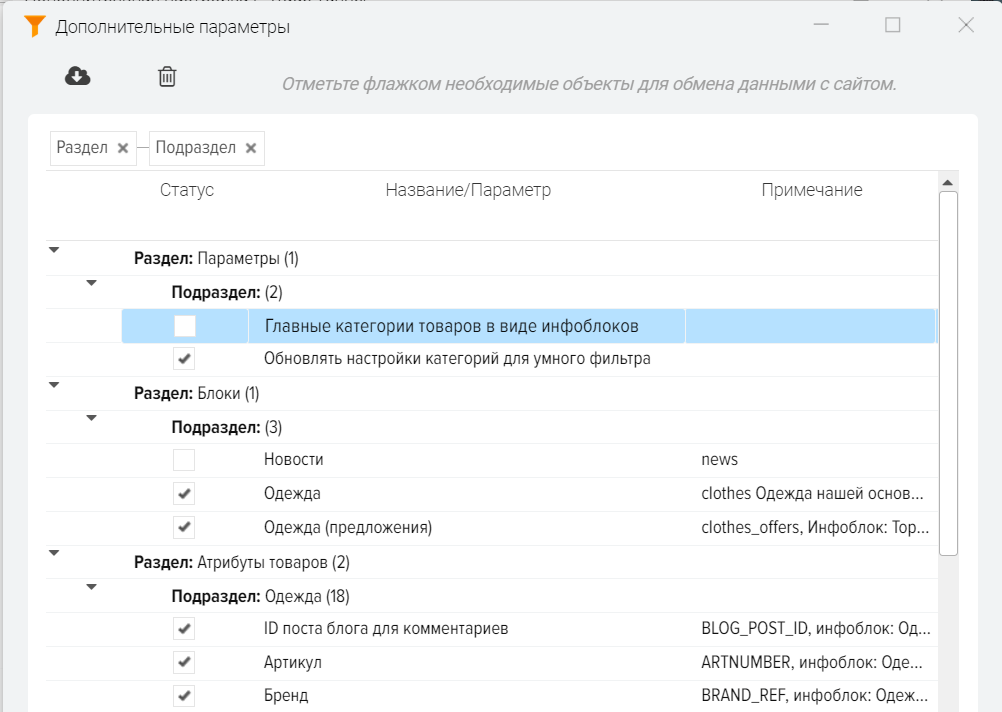
Загрузка каталога товаров с сайта
Для загрузки данных необходимо нажать кнопку «Получить каталог товаров».

После этого Вы увидите процесс загрузки данных.
По завершению загрузки данные будут находится в подсистеме «Товары из базового каталога» ярлык на рабочем столе в главном окне программы:
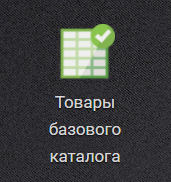
Либо можно зайти в меню «Справочники», «Базовый Каталог товаров», «Товары».

Вкладка «Настройка доступа»
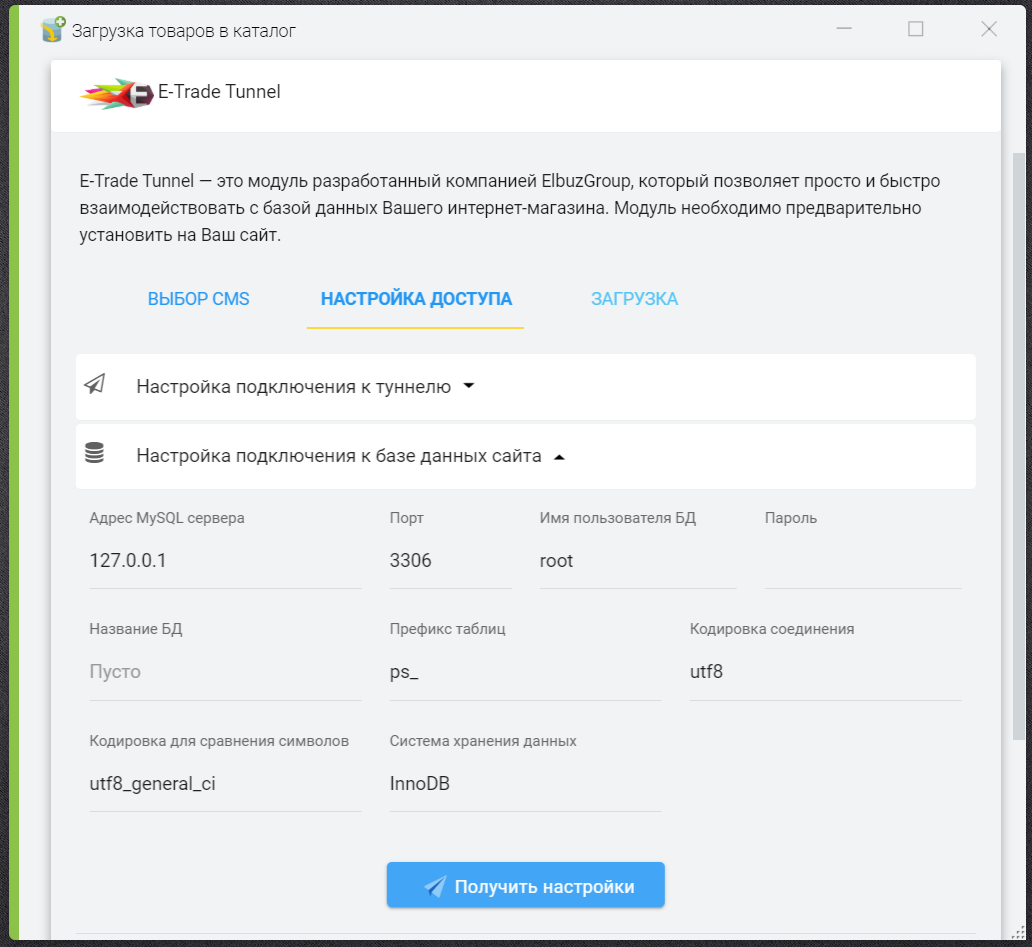
Данные в этих настройках заполняются автоматически при подключении модуля. В большинстве случаев, участие пользователя для ввода настроек в этом окне не требуется. Но бывает так что данные необходимо прописать вручную, например при смене хостинга, может измениться пароль для доступа к базе данных сайта.
Внимание! Если у Вас не получилось настроить модуль интеграции и скопировать каталог категорий и товаров с Вашего сайта в Elbuz, обратитесь за помощью в службу поддержки нашей компании, мы поможем Вам настроить интеграцию.
Автоматизация интернет магазинов позволяет исключить рутинные операции по обновлению каталога товаров в интернет-магазине.
Читайте также: Импорт товаров на Opencart
Cms для интернет магазина












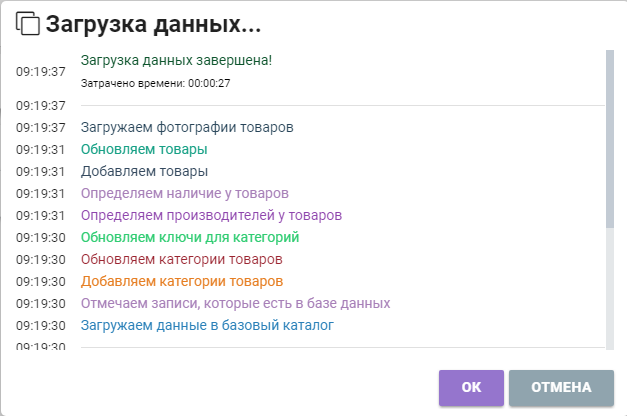
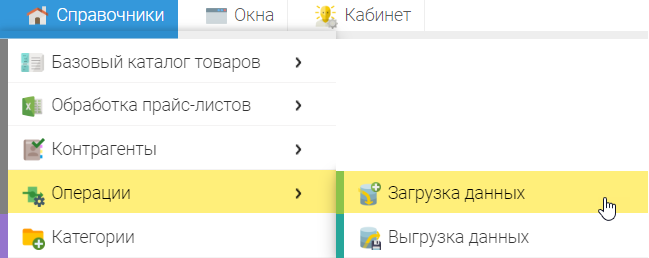
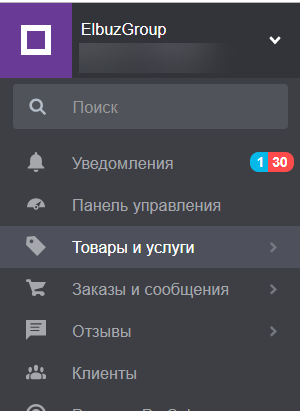
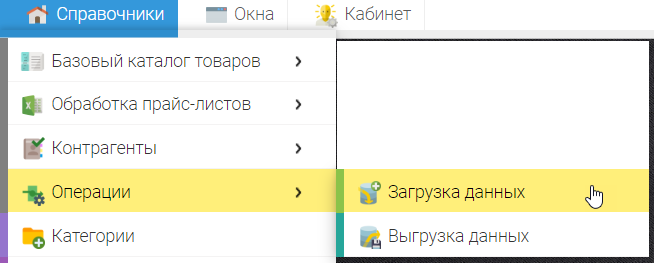

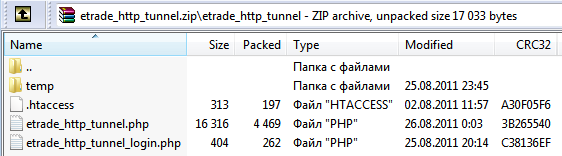
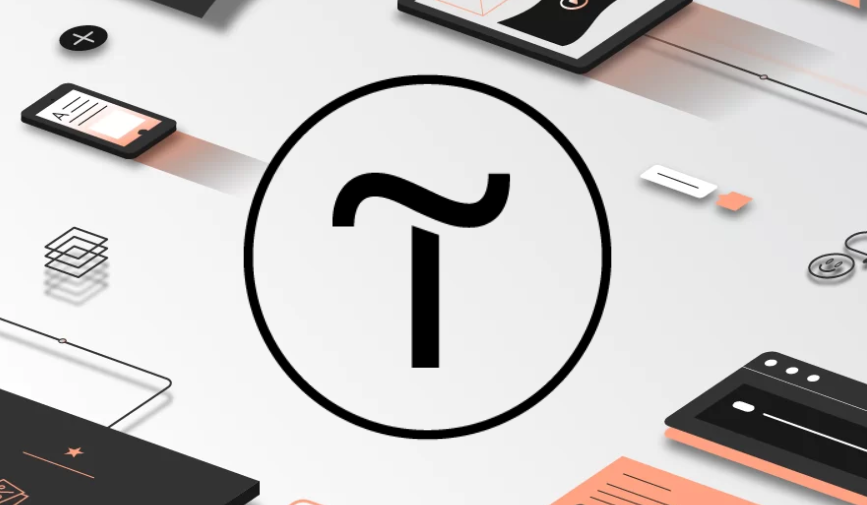
.png)